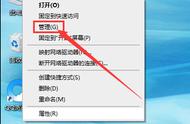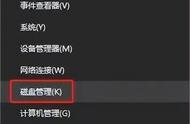03“副本挑战”:灵活合盘,空间优化*
如果咱们装备仓库(C盘)空间告急,想要合并“储藏室”,提升C盘的空间,该怎么做呢?
同样在磁盘管理界面,找到想要扩充的磁盘右侧,挨着的分区,它必须是从这个磁盘分出来的子盘哦!
① 右键分区,选择删除卷。
② 注意,这样会清空这个分区的所有内容,而且不能恢复,记得把重要的内容备份哦!
③ 接着右边多出来一个未分配的分区,右键C盘,选择扩展卷:

④ 在扩展卷向导中,下面这里就是C盘预计增加的空间,点击下一步,完成,合盘成功!C盘空间新增了100G~

① 在分盘合盘之前,一定要记得备份重要的数据哦,这可是超重要的保命绝招,特别是合盘操作涉及到删除分区,这可能会导致数据丢失!
② 一般分区3-4个,不要分太多区,不然你的电脑会变成一个混乱的迷宫,自己都会迷路的!
③ 分盘的时候要注意目标分区是否有足够的空间,不然就像小马拉大车,拉不动啦!

经过小拯的详细解析,咱们一起来回顾新电脑如何有效进行分盘合盘,打造出理想的硬盘空间体系!
01 “新手村任务”:初识硬盘分区
02 “主线剧情”:实战分盘,一键开启
03 “副本挑战”:灵活合盘,空间优化*
04 “紧急救援”:分区操作的安全贴士
恭喜你成功闯过硬盘空间管理的重重关卡,现在你的电脑已然武装成了一个高效有序、深不可测的游戏宝库!是不是感觉离电脑高手又近了一步呢?
记得关注我,每天拯点玩机技巧!
,